目次を閉じる
- Windows Defenderとは
- Windows Defenderのオンオフ切り替え方法
- Windows Defenderを完全に無効化する方法
- 手順1. レジストリエディターを立ち上げる
- 手順2. Windows Defenderを開く
- 手順3. 追加して値を変更
- Windows Defenderを完全に無効化する方法(Ver.1709以前)
- Windows Defenderを完全に無効化の注意点
- 今さら聞けないWindows10の使い方徹底解説【完全ガイド】
- Windows10にアップデート!手順と情報まとめ
- Windows10の便利機能使い方一覧
- 知っておきたい便利設定まとめ
- 人気のセキュリティソフトTOP3
- 1位:ウイルスバスター
- 2位:ノートン
- 3位:カスペルスキー
- 働き方改革メディア「Beyond」でさらに詳細解説
- BOXILとは
- BOXIL SaaS質問箱とは
「Windows 10にアップグレードしてから何だか動作が重い」そう感じたとき、高確率でWindows Defenderが影響を与えています。
今回はこのWindows Defenderを完全に無効化する方法を紹介します。
※ウイルスソフトを導入していない方は控えたほうが無難です
Windows Defenderとは
Windows Defenderとは、プリインストールされているセキュリティプログラムであり、リアルタイム保護といってパソコンへの脅威を常にスキャンしてるので動作が重くなります。
特にウイルスソフトをインストールしている場合、作動していなくても問題のないプログラムなので動作を軽くするためには無効にしておきたいものです。
しかしWindows Defenderを開きリアルタイム保護を無効にしても、時間が経つと勝手に有効に切り替わる設定になっています。
「WindowsのPCが重いからWindows Defenderの無効化をしたい」という方は、こちらの記事で紹介している方法もあわせて試してみてください。

Windows Defenderのオンオフ切り替え方法
まずはWindows Defenderのオンオフ切り替え方法を紹介します。
1.「スタート」→「設定」をクリック

2.「更新とセキュリティ 」を選択します

3.「Webセキュリティ」→「Windowsセキュリティを開く」と進みます。

4.「ウイルス驚異の防止」*→ *「Windows Defender ウイルス対策のオプション」をクリックするとオン・オフが切り替えられます。

Windows Defenderを完全に無効化する方法
記事冒頭で述べたように、Windows Defenderは時間が経過すると勝手にオンに切り替わってしまいます。そこで、無効化の方法を紹介します。
- レジストリエディターを立ち上げる
- Windows Defenderを開く
- 追加して値を変更
手順1. レジストリエディターを立ち上げる
「Windowsキー+Rキー」で「ファイルを指定して実行」を立ち上げる
名前欄に「regedit」と入力し「OK」をクリック

管理者権限を求められるので「続行」をクリック
レジストリーエディターが立ち上がる

手順2. Windows Defenderを開く
画面左部の「HKEYLOCALMACHINE」をクリック

「SOFTWARE」をクリック
「Policies」をクリック
「Microsoft」をクリック
「Windows Defender」をクリック
Windows Defenderのレジストリエディターが開く

手順3. 追加して値を変更
画面中央空白の部分で右クリック
「新規」をクリック
「DWORD」をクリック

レジストリが追加されるので名前欄に「DisableAntiSpyware」と入力

新しく作成したレジストリで右クリック
「修正」をクリック
値の編集画面が表示されるので、値のデータ欄に数字の「1」を入力
※値が1で無効、0で有効

Windows Defenderの完全無効化が完了!
これでWindows Defenderの完全無効化が完了しました。
タスクマネージャーからメモリの使用率を確認してみると、だいぶスッキリしたのではないかと思います。Windows Defenderだけで数百MB使用しているときもあるため、オフにしたことによって動作が軽くなったと感じられるかもしれません。
ちなみにレジストリとは各プログラムの情報を格納している場所なので、適当に変更しているとプログラムに支障をきたす恐れがあります。今回紹介した目的以外で知識なく使用するのは控えましょう。
Windows Defenderを完全に無効化する方法(Ver.1709以前)
Ver.1709以前のWindows 10の場合は、次の方法でWindows Defenderを無効化できます。
- 「スタート」→「設定」
- 「Windowsの設定」画面が開くので「更新とセキュリティ」をクリック
- 「Windows Defender」をクリック
- 「リアルタイム保護」をクリックするとオン・オフが切り替えられるので「オフ」にすればOK
Windows Defenderを完全に無効化の注意点
大切なことなので最後にもう一度言っておきますが、ウイルスソフトをインストールしていない方はWindows Defenderの無効化は控えておいたほうがいいでしょう。
今後ウイルスソフトをインストールした際は無効にしてしまって構わないので、そのときは今回紹介した方法を実践してみてください。

近年では、ウェブ上でサイバー攻撃から守ってくれるウェブアプリケーションファイアウォール(WAF)があります。PCを重くしたくないけどセキュリティ面が気になる方はこちらの記事もご覧ください。

▼Windows10の便利設定をまとめのおすすめ本はこちら
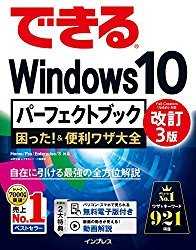
今さら聞けないWindows10の使い方徹底解説【完全ガイド】
Windows10にアップデート!手順と情報まとめ
Windows10の便利機能使い方一覧
- 付箋(Sticky Notes)の起動方法と使い方
- Windows10のスクリーンショットのSnipping toolの使い方と機能
- Windows10便利で隠れた新機能
- Windows10の実は便利な機能5選!
知っておきたい便利設定まとめ
- Windows10バッテリー長持ち設定
- Windows10スタートメニューのタイルの色のカスタマイズ・変更方法まとめ
- ロック画面のカスタマイズ・非表示の方法
- マウスの操作設定変更方法
- タスクバーカスタマイズ方法
- 使いにくいデフォルト設定を変えると快適に おすすめ設定3選
- Windows10搭載タブレットに絶対に入れるべき無料アプリ
- Windows10を仮想マシン上で起動させる方法
- Windows10ショートカットキー追加設定方法
- Windows10のGodMode発動方法
- Windows10で空き領域を15GB作る・増加させる方法
- Windows10「ファイル名を指定して実行」を起動する方法
- Windows10とMac OS Xの共有ファイル設定方法
- サインインの設定変更方法
- ローカルアカウントからMicrosoftアカウントへの切り替え方法
人気のセキュリティソフトTOP3
不正アクセス・迷惑メール対策に、セキュリティソフトを導入しておくと安心です。ここからは人気の高いセキュティソフトを3つ紹介します。
1位:ウイルスバスター
ウイルスバスターは日本で1番売れているトレンドマイクロのセキュリティソフトです(2017年BCNランキングシリーズ別より集計)。コンシューマ向けセキュリティ製品のシェアでも46.6%で1位(2017年国内市場ベンダー別売上額シェア)。ウイルスバスタークラウドを1つ導入すれば3台まで利用可能です。
2位:ノートン
ノートンの特徴として、クレジットカードの不正使用保険が付帯しており、年間100万円まで補償される点が挙げられます。万が一PCがウイルス感染した場合の復旧費用として年間1万円まで補償されるのも安心です。
3位:カスペルスキー
カスペルスキーは性能比較テストで7年連続NO.1の評価(2011年から2017年AV-Comparativesの評価)。ウイルス・ランサムウェア・不正アプリ対策もしっかりと行われています。30日間の無料体験もついているので気軽に利用できます。
働き方改革メディア「Beyond」でさらに詳細解説
Beyondは、ビジネスリーダーのための働き方メディアです。
経済成長の鈍化、労働人口の減少が進む日本。この地で経済活動を営む私たちが希望を持って豊かな生活を送るためには、これまでの非効率な働き方を変え、一人ひとりの生産性を高めることが重要です。
Beyondでは、政府・民間企業による働き方改革の取り組みを中心に、経営戦略、テクノロジー、キャリア、経済まで、幅広い分野の情報を配信します。

BOXILとは
BOXIL(ボクシル)は企業のDXを支援する法人向けプラットフォームです。SaaS比較サイト「BOXIL SaaS」、ビジネスメディア「BOXIL Magazine」、YouTubeチャンネル「BOXIL CHANNEL」、Q&Aサイト「BOXIL SaaS質問箱」を通じて、ビジネスに役立つ情報を発信しています。
BOXIL SaaS質問箱とは
BOXIL SaaS質問箱は、SaaS選定や業務課題に関する質問に、SaaSベンダーやITコンサルタントなどの専門家が回答するQ&Aサイトです。質問はすべて匿名、完全無料で利用いただけます。







